
လူမှုကွန်ယက် VKontakTe သည်အသုံးပြုသူတစ် ဦး အားအခြားသူတစ် ဦး အားကြည့်ရှုရန်သာမကသင်၏မီဒီယာစနစ်ကိုတင်ရန်သာမကကြီးမားသောဖိုင်များကိုလည်းတင်ရန်လည်းဖြစ်သည်။ ဒီလိုလုပ်ဖို့ဆိုဒ်နဲ့မိုဘိုင်း application ဟာအထူးအပိုင်း "Documents" ကိုပေးပြီးမှတ်တမ်းအရေအတွက်ကိုကန့်သတ်ထားပြီးသင့်ကိုယ်ပိုင် privacy settings တွေကိုပေးတယ်။ ဒီနေ့ညွှန်ကြားချက်တွေကတော့ဒီဖိုင်တွဲထဲကိုစာရွက်စာတမ်းအသစ်တွေထပ်ထည့်ရမယ်ဆိုတာပြောပြမယ်။
VK စာရွက်စာတမ်းများထည့်ခြင်း
ထည့်သွင်းစဉ်းစားနေသည့်စွမ်းရည်များအပြင်မီဒီယာဖိုင်များအားလုံးနီးပါးကိုတင်သည့်လက်မရှိသောဗားရှင်းနှစ်ခုတွင်သာဗငျမတ္တဝါဗားရှင်းနှစ်ခုဖြင့်သာရနိုင်သည်။ တစ်ချိန်တည်းမှာပင်အကြောင်းအရာကိုဒေါင်းလုပ်ဆွဲနိုင်သောဖိုင်တစ်ခုစီအတွက် MB ၏အထွေထွေကန့်သတ်ချက်များကိုထည့်သွင်းစဉ်းစားရန်လိုအပ်သည်။
မှတ်ချက် - Volume ပေါ်ရှိအကန့်အသတ်များသည်တစ်ချိန်တည်းတွင်ထည့်သွင်းထားသောစာရွက်စာတမ်းများနှင့်သက်ဆိုင်ခြင်းမရှိပါ။
အဆင့် 2: မှတ်တမ်းတင်ခြင်း
- အဓိက 0 က်ဘ်ဆိုက်မီနူးမှ "Documents" စာမျက်နှာသို့သွားပြီးညာဘက်အပေါ်ထောင့်တွင် Add ခလုတ်ကိုနှိပ်ပါ။
- "download" 0 င်းဒိုးပေါ်လာသည့်အခါ, ထောက်ပံ့ထားသောပုံစံများနှင့်အရွယ်အစားအရကန့်သတ်ချက်များကိုသေချာဖတ်ပါ, ပြီးနောက် "Select file" ကိုနှိပ်ပါ။
- စာရွက်စာတမ်းအားအသေးစိတ်ဖော်ပြရန်တိုက်ရိုက်စာရွက်စာတမ်းသည်စပယ်ယာ၏စံ 0 င်းဒိုးကိုအသုံးပြုသည်။ ၎င်းသည်စာရွက်စာတမ်းတစ်ခုတည်းကိုသာရွေးချယ်ရန်ခွင့်ပြုသည်။
- အကယ်. သင်သည်စာရွက်စာတမ်းအမြောက်အများကိုတစ်ပြိုင်တည်းထည့်သွင်းရန်လိုအပ်ပါက "စာရွက်စာတမ်းများ" အပိုင်းတွင်ဖိုင်များကို browser window ထဲသို့ဆွဲယူနိုင်သည်။ ဤကိစ္စတွင်တင်ခြင်းကိုတန်းတန်း၏အမိန့်တွင်ထုတ်လုပ်လိမ့်မည်။
- လုပ်ထုံးလုပ်နည်းပြီးစီးပြီးနောက်, သင်သည်အမည်ကိုအထူး 0 င်းဒိုးမှတစ်ဆင့်ပြောင်းလဲနိုင်သည်, အခြားအသုံးပြုသူများမှ၎င်းကိုဖုံးကွယ်ရန်စာရွက်စာတမ်းအမျိုးအစားကိုသတ်မှတ်ပြီးတံဆိပ်ကပ်ရန်စာရွက်စာတမ်းအမျိုးအစားကိုသတ်မှတ်ပြီးတံဆိပ်ကပ်ရန်စာရွက်စာတမ်းတစ်ခုသတ်မှတ်ပြီးတံဆိပ်ကပ်ရန်စာရွက်စာတမ်းအမျိုးအစားကိုသတ်မှတ်ပြီးတံဆိပ်ကပ်ရန်စာရွက်စာတမ်းတစ်ခုသတ်မှတ်ပြီးတံဆိပ်ကပ်ရန်စာရွက်စာတမ်းတစ်ခုသတ်မှတ်ပြီးတံဆိပ်ကပ်ပါ။ ဖြည့်စွက်ရန် "Save" ကိုနှိပ်ပါ။
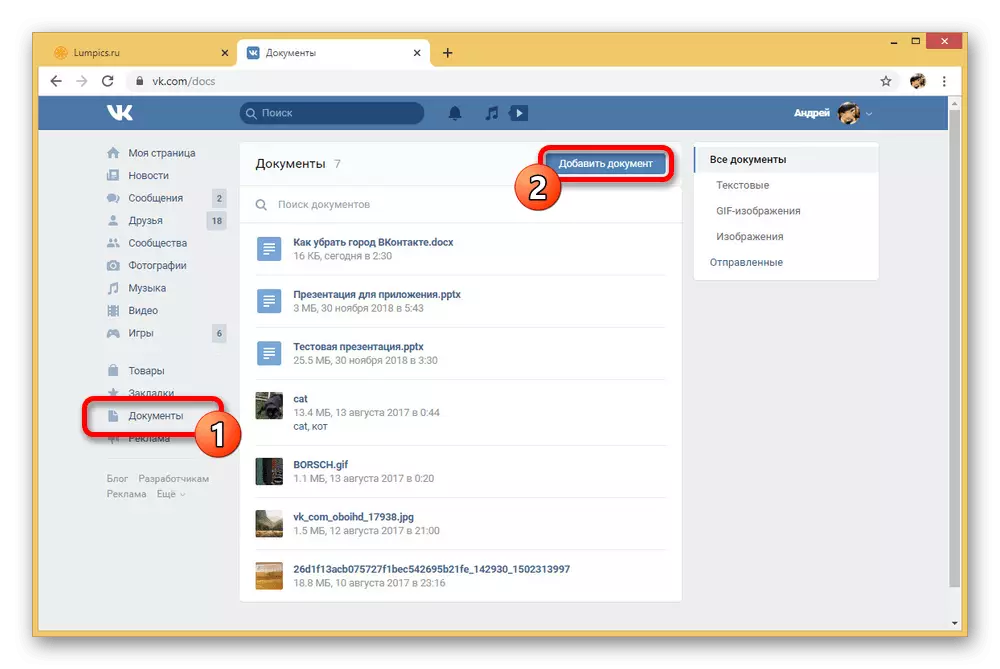



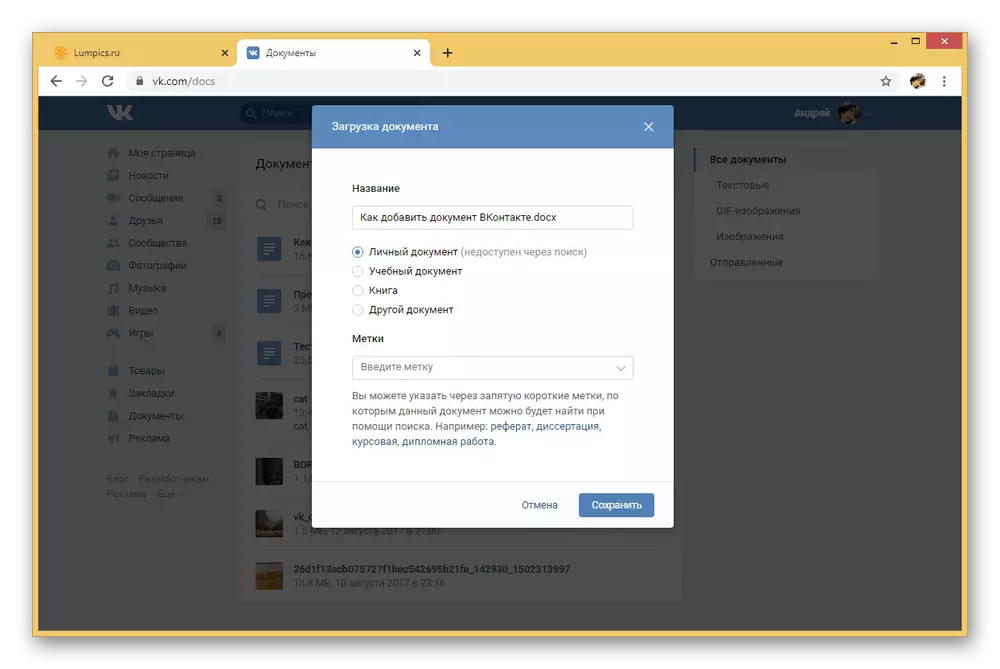
ညွှန်ကြားချက်များကိုလိုက်နာပြီးကန့်သတ်ချက်များကိုလိုက်နာခြင်းနှင့်ကန့်သတ်ချက်များကိုလိုက်နာခြင်း, မည်သည့်စာရွက်စာတမ်းကိုမဆို download လုပ်နိုင်သည်။ တစ်ချိန်တည်းမှာပင်သင်မူပိုင်ခွင့်ဖြင့်ကာကွယ်ထားသည့်ဖိုင်တစ်ခုလိုအပ်ပါကအုပ်ချုပ်ရေးနှင့်ပြ problems နာများကိုရှောင်ရှားနိုင်ပြီး၎င်းကို "Personal" အဖြစ်ချန်ထားနိုင်သည်။
နည်းလမ်း 2 - မိုဘိုင်း application
VKontakte တွင်စာရွက်စာတမ်းများကိုဒေါင်းလုတ်ဆွဲနိုင်သည့်စွမ်းရည်သည်အကြောင်းအရာနှင့်ဆက်စပ်သောအဓိကလုပ်ဆောင်ချက်တစ်ခုဖြစ်သည်။ ထို့ကြောင့်လူမှုကွန်ယက်၏တရားဝင်မိုဘိုင်းသုံးစွဲသူများတွင်အပြည့်အ 0 အကောင်အထည်ဖော်ရန်ဖြစ်သည်။ Download လုပ်ထုံးလုပ်နည်းအလားတူအပလီကေးရှင်းမှတဆင့် download လုပ်ခြင်းသည်အသုံးပြုသူမျက်နှာပြင်မှသီးသန့်ဝက်ဘ်ဆိုက်နှင့်ကွဲပြားသည်။ တစ်ချိန်တည်းတွင်ပင်မ menu သို့သီးခြားပစ္စည်းတစ်ခုမလိုအပ်ပါ။
- Site Menu tab နှင့်အတူ Options tab ကိုအသုံးပြုခြင်းနှင့်မျက်နှာပြင်အောက်ခြေတွင်စာရင်းကိုတိုးချဲ့ပါ။ တင်သွင်းသောကဏ္ sections များစာရင်းတွင်သင်သည် "စာရွက်စာတမ်းများ" သို့သွားရမည်။
- 0 င်းဒိုး၏ညာဘက်အပေါ်ထောင့်တွင် "+" icon ကိုရှာပြီးအသာပုတ်ပါ။ download options များထဲမှတစ်ခုကိုရွေးချယ်ပါ။
- မီဒီယာဖိုင်များနှင့်ပုံမှန်ဖိုင်မန်နေဂျာပါ 0 င်သော built-in application ပြခန်းနှစ်ခုလုံးကိုသင်အသုံးပြုနိုင်သည်။ ရွေးချယ်ရန်၎င်းသည်လိုချင်သော entry ကိုထိရန်လုံလောက်သည်။

ဒုတိယအချက်မှာပြည်တွင်းရေးသို့မဟုတ်ပြင်ပမှတ်ဉာဏ်တွင်မပါ 0 င်သောဖိုင်များအပါအ 0 င်မည်သည့်အရာကိုမဆိုရွေးချယ်ရန်ရနိုင်သည်။ ကံမကောင်းစွာပဲ, ဒီမှာ root crickor မရှိပါ။
- ဖိုင်ရွေးချယ်မှုပြီးဆုံးသွားသောအခါ Download သည်ချက်ချင်းစတင်လိမ့်မည်, စာရွက်စာတမ်းသည်စာရင်းတွင်ပါ 0 င်လိမ့်မည်။ အကြောင်းအရာကိုကြည့်ရှုရန်သို့မဟုတ်စံ VKontakte ကိရိယာများဖြင့် download လုပ်ရန်လိုအပ်သော်လည်းတည်းဖြတ်ခြင်းကိုဤနေရာတွင်မထောက်ပံ့ပါ။
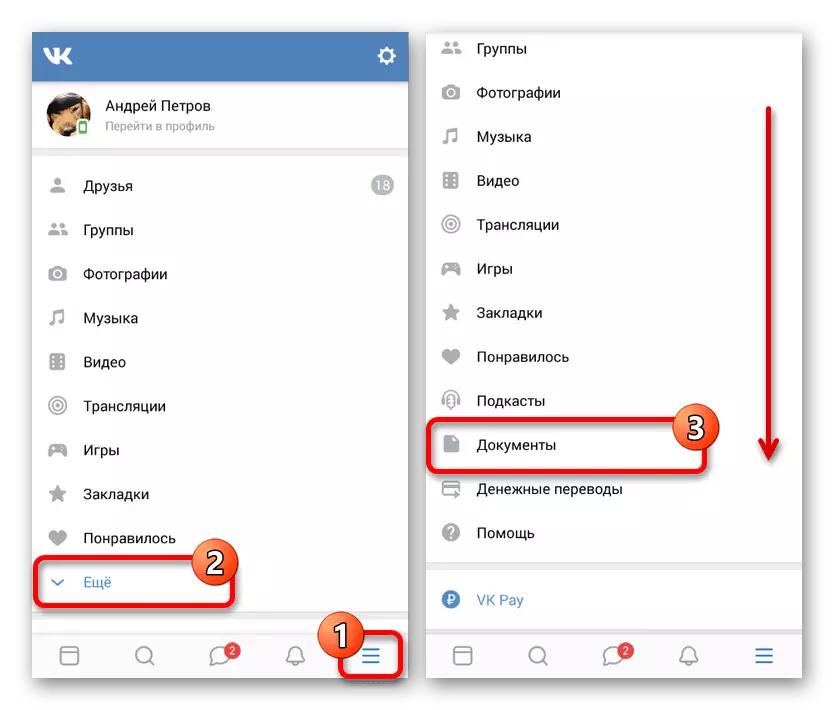



Download လုပ်ထုံးလုပ်နည်းနှင့်ဆက်စပ်သောရှုထောင့်များကိုအသေးစိတ်ဖော်ပြရန်ကျွန်ုပ်တို့မျှော်လင့်ပါသည်။ ၎င်းသည်အောင်မြင်စွာထပ်တိုးရန်လုံလောက်သင့်သည်။
တင်ပြသောနည်းလမ်းများသည်အရွယ်အစားပေါ်ရှိယခင်သတ်မှတ်ထားသောရှုထောင့်များကိုထည့်သွင်းစဉ်းစားပါက VKontakte ဝက်ဘ်ဆိုက်သို့မည်သည့်ဖိုင်များကို download လုပ်သည်။ ထို့အပြင်စာရွက်စာတမ်းများကိုမက်ဆေ့ခ်ျများနှင့်မှတ်ချက်များနှင့်စပ်လျဉ်း။ ချက်ချင်းပူးတွဲမှုတစ်ခုထည့်သွင်းခြင်းဖြစ်နိုင်ခြေကိုလျစ်လျူရှုရန်မလိုအပ်ပါ။
